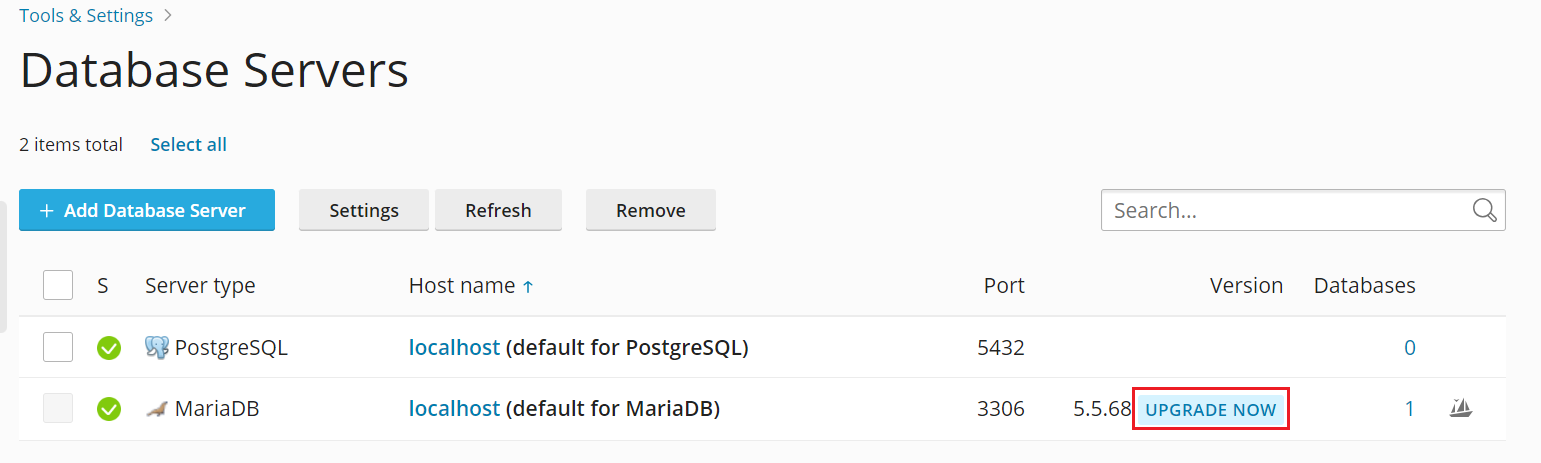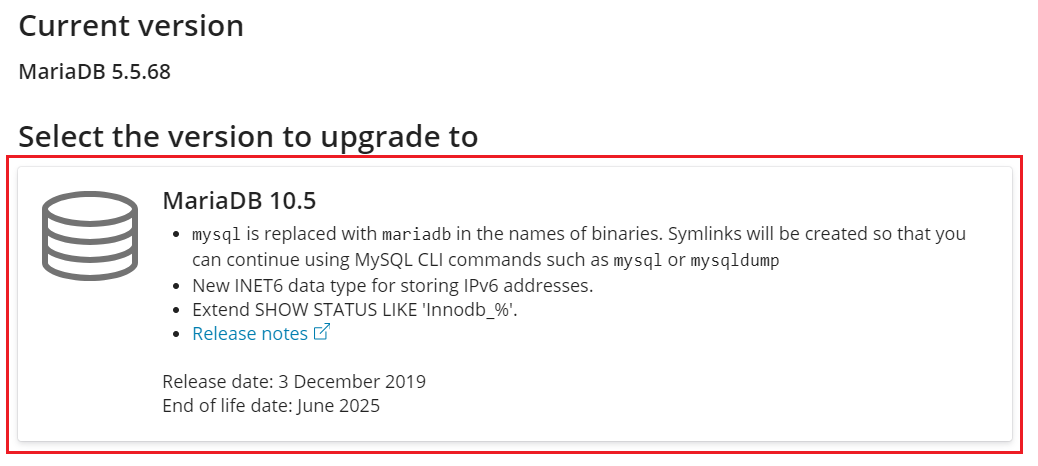(Plesk für Linux) Upgrade von MariaDB auf die aktuelle Long-Term-Support-Version
Wir empfehlen, die aktuelle Long-Term-Support-Version (LTS) der MariaDB-Datenbank für Ihren Plesk Server zu verwenden.
Eine alte Version des Datenbankservers stellt ein Risiko dar, weil in diesem Fall auch die Webanwendungen des Servers die alte Version verwenden. Neue Versionen von MariaDB sind stabiler, sicherer, effizienter und verfügen über mehr nützliche Funktionen als alte Versionen.
In der Plesk Oberfläche können Sie Ihren MariaDB-Datenbankserver auf die aktuelle Long-Term-Support-Version (LTS) aktualisieren.
Mit dieser Upgrade-Funktion können auch folgende Aufgaben erledigt werden:
- Überprüfungen vor dem Upgrade:
- Konfigurationsoptionen und Einstellungen, die veraltet und nicht mehr mit der LTS-Version von MariaDB kompatibel sind, werden erkannt und gelöscht.
- Die Konfiguration des Paketmanagers wird analysiert.
- Datenbanken werden mithilfe von mysqlcheck analysiert. mysqlcheck ist ein MariaDB-Tool, das die Konsistenz der Datenbanken analysiert und den Zustand des Datenbankservers überprüft.
- Backup der Datenbanken
- Überprüfungen nach dem Upgrade
Die oben beschriebenen Maßnahmen tragen dazu bei, dass das Upgrade sicher und erfolgreich durchgeführt werden kann.
Die Möglichkeit, Ihren MariaDB-Datenbankserver auf die aktuelle LTS-Version zu aktualisieren, ist seit Plesk Obsidian 18.0.60 nicht mehr in der Beta-Phase. Vergewissern Sie sich, dass Sie Plesk Obsidian 18.0.60 oder höher verwenden.
Bemerkung: Die Funktion ist in Plesk auf CloudLinux nicht verfügbar. Anleitung zum manuellen Aktualisieren von MySQL/MariaDB auf die aktuelle LTS-Version
Vorsicht: Wir empfehlen dringend, vor dem Upgrade ein Backup des Servers zu erstellen und das Upgrade zu einem Zeitpunkt mit wenig Datenverkehr auf der Website durchzuführen. Das MariaDB-Upgrade wird in der Regel fehlerfrei abgeschlossen und dauert etwa 10 Minuten. Es kann aber dennoch den gesamten Server betreffen.
Bemerkung: Während des MariaDB-Upgrades sind der Plesk Server und die gehosteten Websites nicht verfügbar.
-
Gehen Sie zu Tools & Einstellungen > Datenbankserver (unter „Anwendungen & Datenbanken“).
-
Klicken Sie in der Zeile mit dem MariaDB-Datenbankserver auf JETZT UPGRADEN.
Bemerkung: Ab der Version Plesk Obsidian 18.0.60 wird die Funktion schrittweise für alle Plesk Administratoren verfügbar sein. Wenn Sie die Funktion nicht in der Plesk Oberfläche sehen, aktivieren Sie sie manuell, indem Sie die folgenden Zeilen in die Datei panel.ini aufnehmen:
[databaseManagement] features.canBeUpgraded = true
-
Klicken Sie auf die MariaDB-Version, auf die in Plesk ein Upgrade möglich ist.
In Plesk werden dann die Überprüfungen vor dem Upgrade durchgeführt. Anschließend sehen Sie die vorgeschlagenen Sicherheitsmaßnahmen. Diese dienen dazu, dass Sie Ihre Datenbanken wiederherstellen können, falls beim Upgrade etwas nicht wie erwartet funktioniert.
-
Prüfen Sie, ob Sie SSH-Zugriff auf den Server haben. Dazu können Sie einen SSH-Client oder die Erweiterung SSH Terminal verwenden.
Bemerkung: Falls Sie die Erweiterung verwenden, öffnen Sie sie in einem neuen Browsertab und schließen Sie das Fenster der SSH-Terminal-Erweiterung erst, wenn das Upgrade abgeschlossen ist.
Sobald Sie bestätigen können, dass Sie SSH-Zugriff auf den Server haben, klicken Sie das entsprechende Kontrollkästchen an.
-
Öffnen Sie die Erweiterung Repair Kit in einem neuen Browsertab und melden Sie sich mit den Administrator-Anmeldedaten an.
Bemerkung: Schließen Sie das Erweiterungsfenster nicht, bevor das Upgrade abgeschlossen ist.
Sobald Sie bestätigen können, dass Sie Zugriff auf Repair Kit haben, klicken Sie das entsprechende Kontrollkästchen an.
-
Heben Sie die Auswahl des Kontrollkästchens „Alle Datenbanken auf dem Server vor dem Upgrade sichern“ nicht auf. Vor dem MariaDB-Upgrade wird in Plesk automatisch ein Backup Ihrer Datenbanken im Verzeichnis
/var/lib/psa/dumpserstellt. -
Klicken Sie auf Upgraden.
-
Sobald das Upgrade abgeschlossen ist, klicken Sie auf Fertigstellen.
Bemerkung: Wenn Sie MariaDB 5.5 verwenden, wird in Plesk zunächst ein Upgrade auf MariaDB 10.5 durchgeführt. Nachdem das Upgrade abgeschlossen ist, wiederholen Sie die Schritte 2 bis 8, um zur aktuellen LTS-Version von MariaDB zu wechseln.
Das MariaDB-Upgrade ist abgeschlossen.